FastCopy 是 Windows 平台上最快的文件拷贝、删除软件。由于其功能强 劲,性能优越,一时间便超越相同类型的所有其他软件。由于该软件十分 小巧,你甚至可以在安装后,直接将安装目录中的文件复制到任何可移动 存储设备中,方便携带,随取随用。
运行参数:
打开主程序窗口后,可以发现界面非常简洁,有源目录、目标目录,这些指定文本框一目了然,点击它们可以分别指定相应文件夹。操作方式有七种,分别显示在下拉列表中,默认下为“复制—或重名,则仅复制大小时间不同的文件”。为何复制的快?关键就是在“缓存”了,因此可以根自个电脑配置情况可以调整该值,默认下为32M。另外,在复制过程中可以通过通配符来设定过滤内容。
基本参数编辑
/cmd=(noexist_only|diff|update|
sync|force_copy|move|delete)
noexist_only 复制-如重名,则不复制
diff 复制-如重名,则仅复制大小与时间不同的文件
update 复制-如重名,则复制较新的源文件
sync 同步-如重名,则复制大小与时间不同的文件
force_copy 复制-覆盖重名文件
move 移动-覆盖重名文件并强行删除源文件
delete 删除-强行删除指定的文件与目录
/auto_close 拷贝结束后,自动关闭
/force_close 如果拷贝结束后,发生错误,也强行关闭
/open_window 显示Fastcopy窗口界面
/estimate 预测拷贝完成时间
/no_exec 对Fastcopy窗口界面设置参数,但是不执行
/no_confirm_del 当用/delete参数时,不显示确认界面
/error_stop 发生错误时中止动作(在/error_stop=FALSE抑制)
/bufsize=N(MB) 用MB单位来指定缓冲器大小
/speed=(full|autoslow|9-1(90%-10%)|suspend) 速度限制
/log 输出记录文件(fastcopy.log) (在/log=FALSE抑制)
/skip_empty_dir 启用过滤,不拷贝空文件夹(在/skip_empty_dir=FALSE抑制)
/job=任务名称 执行指定的任务
/force_start 在其他的FastCopy拷贝,并且正执行的时候,执行立即也(在/force_start=FALSE抑制)
/disk_mode=(auto|same|diff) 指定自动/恒等性/其他HDD方式。
/include=“…” 指定Include过滤器
/exclude=“…“指定Exclude过滤器
/overwrite_del 在删除文件之前,删掉方式时,重新取名给重复&,使复原无效(在/overwrite_del=FALSE抑制)
/acl 拷贝存取支配清单(ACL)(只NTFS有效)(在/acl=FALSE抑制)
/stream 拷贝副其次线流(只NTFS有效)(在/stream=FALSE抑制)
/junction 复制junction·mount point(不是属下)junction·mount point自己(/junction=FALSE 拷贝属下)
/symlink 用象征性连接(而不是本质)拷贝象征性连接其本身(在/symlink=FALSE拷贝本质)
主要功能:
1-完全支持拖曳操作,支持拖曳多个文件到来源中;
2-支持外壳整合,方便的让你利用右键菜单直接复制文件;
3-支持三种不同的 HDD 模式;
4-内建多种人性化的操作模式;
5-支持过滤,可以使用通配符;
6-支持任务管理;
7-支持命令行操作;
软件特色:
完全支持拖曳操作,支持拖曳多个文件到"来源"中;
支持外壳拓展整合,方便实用右键菜单直接复制文件;
支持三种不同的硬盘模式;
内建多种人性化的操作模式;
支持过滤,可以使用通配符;
支持任务管理;
支持命令行操作;
体积十分小巧,甚至可以在安装后,直接将安装目录中的文件复制到任何可移动存储设备中,随拿即用;
支持计数和计时,在很多专业的硬盘传输速度的评测中,FastCopy 成了不二之选;
易于使用,能够充分挖掘文件系统和硬盘的传输能力;
使用说明:
第一种,如 Nullsoftcopy 一样先选择来源目录,然后选择目标目录,点[执行]按钮后即可开始拷贝;
第二种,注册右键菜单。点菜单“设置--->右键扩展”弹出“右键扩展”对话框,然后点 [安装] 按钮即可注册右键菜单。你可以直接在任意文件或文件夹上面点右键弹出菜单,然后选“复制(Fastcopy)”、“删除(Fastcopy)”、“移动(Fastcopy)”等命令,即可开始复制、删除或移动文件或文件夹
第三种,注册右键菜单。通过右键拖放到目标目录,弹出快捷菜单命令,然后选“复制(Fastcopy)”、“删除(Fastcopy)”、“移动(Fastcopy)”等命令,即可开始复制、删除或移动文件或文件夹
使用软件
1、指定源目录、目标目录
点击“源目录”、“目标目录”可以分别为其指定要复制的内容及目标文件夹。复制的内容可以是文件夹或文件。目标目录结尾键入“\”表示拷贝时要包括源目录本身及其内容;结尾不键入“\”表示只拷贝源目录下的内容。
用拖拽的方式同样可以指定源目录、目标目录。这样很方便,随着在资源管理器中浏览就可以将复制对象确定下来。另外,可以通过“设置”菜单中的“外壳扩展”为右键菜单建立“复制”与“删除”命令。
2、选择不同的操作方式
通过“目标目录”文本框下的下拉菜单按钮就可以挑选七种不同的操作方式。这里,复制项相对多些,都是在复制时经常会遇到的处理办法。
“移动”项是将“源目录”内容移动到“目标目录”中去,源目录内容消失;“全部删除”项是关闭“目标目录”,只对源目录内容进行处理。对于固定拷贝的操作可以建立一个任务,通过“任务菜单”菜单中的“添加/更新/删除”命令创建,方便一键就可复制或删除。
3、常规设置、硬盘模式定义
在“设置→常规设置”菜单中可以定义缓存的空间大小,它直接关系到复制时的速度快慢,现在机器配置都很强悍,这里设定值高些不成问题。相关的定义有I/O缓存设置、I/O设置、复制和删除、日志写入等项目。
硬盘模式的设置是为了在读写时对缓存的操作方式,默认下为自动硬盘模式,另外两种分别是相同硬盘模式、不同硬盘模式,可以根自己机器的配置来选择。相同硬盘模式是指用大的缓存进行读入,直到缓存满额,再转入大缓存写入;不同硬盘模式则是读写缓存多线程并行进行。
4、执行后的结果查询
在执行过程中会显示读取、写入、时间、传输效率、文件速率等信息,在下方的文本框中会显示当前拷贝的内容。拷贝完成后点击“显示列表”按钮可以查看拷贝内容及错误文件、目录信息。
软件对于拷贝和删除小文件或文件夹来讲,可能就有点大材小用了。对于大型的文件和文件夹就不同了,它能非常迅速的完成要拷贝的内容,通过简单的设置还能过滤不要的内容。体积小、方便携带、操作迅速。
更新日志:
Fastcopy(文件拷贝)v3.02
Modify to always support DeDuplication reparsed files (Windows Server 2008 or later), even if /reparse mode is enabled or not.
Fastcopy(文件拷贝)V3.0.1
修复一个中止问题的内存分配错误在许多文件
Fastcopy(文件拷贝) V3.0.0
- 通过使用异步 I/O 提高传输速度;
- 添加相对路径包含/排除筛选器;
- 优化并发任务;
- 添加 /no_ui 选项;
- 缓冲区可以设置为 4096MB 以上;
- 添加选项,文件日志里可以记录时间戳/文件大小;
- 添加时间戳误差容错范围选项;
- 提高相同物理硬盘分组判断的准确性;
- 更加全面的帮助文件和程序内直接调用帮助;
- 数值显示更加清晰;
- 主要配置文件名更改 FastCopy.ini -> FastCopy2.ini,文件 ini 改为 UTF-8 编码;
- 更换授权由 BSD 到 GPLv3 协议;
- 其他多处细节改进;
软件特别说明
该软件是目前最快的复制加速软件





![Fastcopy Portable(x64) 3.13 中文绿色版[最快的文件拷贝删除工具]截图(1)](http://pic.9upk.com/soft/UploadPic/2015-8/201583114422379161.gif)

 公众号朗读器 1.1.1安卓版
公众号朗读器 1.1.1安卓版 朗读助手 2.4安卓版
朗读助手 2.4安卓版 魔王听书
魔王听书 梨园猫
梨园猫 家常读书 1.4.5安卓版
家常读书 1.4.5安卓版 淑女听书屋 3.64.7安卓版
淑女听书屋 3.64.7安卓版 听头条FM 1.1安卓版
听头条FM 1.1安卓版 经典国学 1.1安卓版
经典国学 1.1安卓版 一千零一夜有声故事
一千零一夜有声故事 百听 1.3.5安卓版
百听 1.3.5安卓版 青年头条
青年头条 今日马尔康
今日马尔康 鲁大师拥有专业而易用的硬件检测,鲁大师5.8.14.1085 纯净版不仅超级准确,而且向你提供中文厂商信息,让你的电脑配置一目了然,拒绝奸商蒙蔽。它适合于各种品牌台式机,笔记本电脑,diy兼容机,实时的关键性部件的监控预警,...
鲁大师拥有专业而易用的硬件检测,鲁大师5.8.14.1085 纯净版不仅超级准确,而且向你提供中文厂商信息,让你的电脑配置一目了然,拒绝奸商蒙蔽。它适合于各种品牌台式机,笔记本电脑,diy兼容机,实时的关键性部件的监控预警,... ![创天无忧工具合集V1.1绿色版[分割文件虚拟硬盘]](http://pic.9upk.com/soft/UploadPic/2010-11/20101111455531667.gif) 1.分割文件
可以把大文件分割成小文件带走,然后再合并成原来的文件
2.虚拟硬盘
把文件夹虚拟成物理盘,解决文件夹多,不容易找到的问题
3.IE修复
修复IE默认主页被篡改的问题,被三方软件安装插件等问题
4.系统...
1.分割文件
可以把大文件分割成小文件带走,然后再合并成原来的文件
2.虚拟硬盘
把文件夹虚拟成物理盘,解决文件夹多,不容易找到的问题
3.IE修复
修复IE默认主页被篡改的问题,被三方软件安装插件等问题
4.系统... ![系统维护高手V4.5特别版[系统设置优化工具]](http://pic.9upk.com/soft/UploadPic/2010-11/201011145131556157.gif) 它绿色免费,本软件已经包含了多达一百多个设置项目。如功能项:控制面板设置、桌面设置、开始菜单、磁盘设置、网络优化、IE常规设置、启动运行、计算机/用户、清除历史、卸载软件、清除文件、OEM信息、控制面板项目、...
它绿色免费,本软件已经包含了多达一百多个设置项目。如功能项:控制面板设置、桌面设置、开始菜单、磁盘设置、网络优化、IE常规设置、启动运行、计算机/用户、清除历史、卸载软件、清除文件、OEM信息、控制面板项目、... 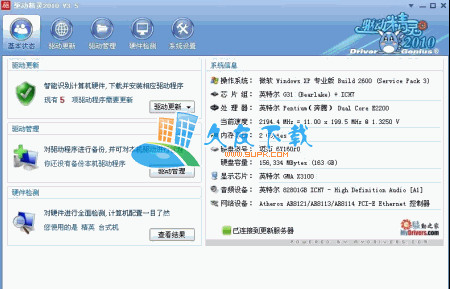 驱动精灵2013拥有十项重大革新,增加支持包括联想、Lenovo ThinkPad、戴尔、惠普在内的众多品牌电脑。同时继承2009的超强兼容性,根据用户反馈信息做出200多处改进。2010版本的设计目标是给最终用户带来最好的应用体验...
驱动精灵2013拥有十项重大革新,增加支持包括联想、Lenovo ThinkPad、戴尔、惠普在内的众多品牌电脑。同时继承2009的超强兼容性,根据用户反馈信息做出200多处改进。2010版本的设计目标是给最终用户带来最好的应用体验... ![系统快速设置优化工具V2.0.1绿色版[系统自动优化]](http://pic.9upk.com/soft/UploadPic/2010-11/201011155313161997.gif) 1:支持XP/WIN7,采用AU3语言编写,部分杀软会误报,请大家区分鉴别清楚。
2:程序自带本论坛如下小工具:OEM-DIY 2.5 WINDOWS资料转移工具,ADSL Recovery 2.0 ,系统组件注册小程序, 服务优化向导,IP修改...
1:支持XP/WIN7,采用AU3语言编写,部分杀软会误报,请大家区分鉴别清楚。
2:程序自带本论坛如下小工具:OEM-DIY 2.5 WINDOWS资料转移工具,ADSL Recovery 2.0 ,系统组件注册小程序, 服务优化向导,IP修改...  QQ2017
QQ2017 微信电脑版
微信电脑版 阿里旺旺
阿里旺旺 搜狗拼音
搜狗拼音 百度拼音
百度拼音 极品五笔
极品五笔 百度杀毒
百度杀毒 360杀毒
360杀毒 360安全卫士
360安全卫士 谷歌浏览器
谷歌浏览器 360浏览器
360浏览器 搜狗浏览器
搜狗浏览器 迅雷9
迅雷9 IDM下载器
IDM下载器 维棠flv
维棠flv 微软运行库
微软运行库 Winrar压缩
Winrar压缩 驱动精灵
驱动精灵